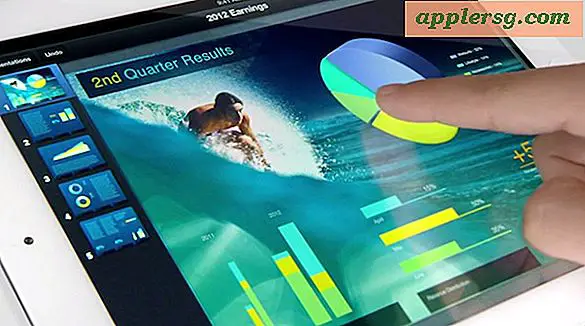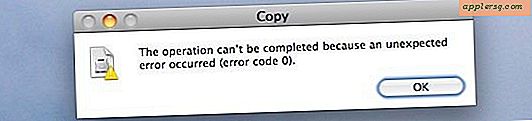Hoe upload ik foto's van mijn pc naar mijn digitale fotolijst?
Het wijzigen, verwijderen en uploaden van foto's naar uw digitale fotolijst is geen moeilijke taak. Digitale fotolijsten zijn uitgerust met een aantal manieren om uw favoriete foto's van uw pc naar het fotoapparaat te uploaden. Deze methoden omvatten het gebruik van de USB-poort (Universal Serial Bus) van de fotolijst of de SD-sleuf (Secured Digital) van het apparaat met een SD-geheugenkaart. Als u de SD-methode gebruikt, kunt u meerdere SD-kaarten met foto's laden en deze wijzigen wanneer u maar wilt.
USB uploaden
Stap 1
Zet de digitale fotolijst aan.
Stap 2
Steek de USB-kabel die bij uw digitale fotolijst is geleverd in de "USB"-poort aan de zijkant van de lijst.
Stap 3
Steek het andere uiteinde van de USB-kabel in een beschikbare USB-poort op uw computer. Uw computer zal de digitale fotolijst herkennen en er een stationsletter aan toewijzen.
Stap 4
Klik op 'Start', 'Mijn computer'. Dubbelklik op het pictogram van de digitale fotolijst.
Stap 5
Navigeer naar "Mijn afbeeldingen" of een andere map met de afbeeldingen die u wilt uploaden.
Stap 6
Klik op "Bewerken", "Alles selecteren" om alle foto's in de map te selecteren, of selecteer de afbeeldingen die u wilt kopiëren door de "CTRL"-toets ingedrukt te houden en op de gewenste foto's te klikken.
Stap 7
Klik op 'Bewerken', 'Kopiëren'.
Stap 8
Schakel over naar het geopende dialoogvenster van de digitale fotolijst.
Stap 9
Klik op 'Bewerken', 'Plakken'. De geselecteerde foto's zijn nu geüpload.
Stap 10
Klik op het pijlpictogram in het systeemvak van uw computer (bij de klok). Het dialoogvenster "Hardware veilig verwijderen" wordt geopend.
Stap 11
Klik op de naam van uw digitale fotolijst onder het kopje 'Hardwareapparaten'. Klik op "Stoppen" om het apparaat los te koppelen van uw computer.
Koppel de USB-kabel los van zowel uw computer als de digitale fotolijst.
SD-geheugenkaart uploaden
Stap 1
Plaats een SD-geheugenkaart, compatibel met uw digitale fotolijst, in een geheugenkaartlezer.
Stap 2
Steek de geheugenkaartlezer in een beschikbare USB-poort op uw computer. Uw computer herkent de geheugenkaartlezer en kent deze een stationsletter toe.
Stap 3
Klik op 'Start', 'Mijn computer'. Dubbelklik op het pictogram van de geheugenkaartlezer.
Stap 4
Voer stap 5 tot en met 9 uit sectie 1 uit.
Stap 5
Klik op het pijlpictogram in het systeemvak van uw computer (bij de klok). Het dialoogvenster "Hardware veilig verwijderen" wordt geopend.
Stap 6
Klik op de naam van de geheugenkaartlezer die wordt vermeld onder het kopje 'Hardwareapparaten'. Klik op "Stoppen" om de lezer los te koppelen van uw computer.
Stap 7
Koppel de geheugenkaartlezer los van uw computer.
Stap 8
Verwijder de geheugenkaart uit de lezer.
Plaats de geheugenkaart in de SD-sleuf aan de zijkant van de digitale fotolijst. Zet de fotolijst aan om de foto's te bekijken.